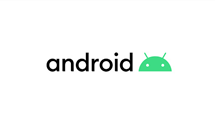Comment entrer et quitter le mode recovery sur Samsung
Votre smartphone souffre de quelques troubles ? La solution pourrait être le mode recovery de Samsung. C’est quoi ce mode et comment l’activer ? Nous vous donnons toutes les réponses dans l’article d’aujourd’hui.
Il ne faut pas être un geek pour connaitre le mode sans échec sous Windows. Il est le refuge des utilisateurs contre les problèmes inattendus. Sur ce même principe, Samsung a présenté le mode recovery. Ce dernier pourrait être très utile dans certaines circonstances. Voyons de plus près de quoi il s’agit.
Qu’est-ce que le mode recovery
C’est une méthode du démarrage du smartphone qui assure le minimum essentiel pour son fonctionnement. Ainsi, les différentes applications ne seront pas disponibles dans ce mode. Son objectif est de séparer les virus ou les fichiers malveillants du système du mobile. Avec l’activation du mode recovery sur Samsung, vous avez la possibilité de supprimer n’importe quelle application qui empêche le smartphone de bien fonctionner. Vous pouvez même eliminer tout le contenu du mobile si vous ne savez pas la source du blocage. C’est en quelque sorte une solution afin de sauver l’appareil Samsung. Toutefois, vous devez savoir comment l’activer et comment revenir à l’état normal.
Comment passer au mode recovery sur Samsung
Son nom pourrait vous faire peut. Quand on évoque le recovery mode, plusieurs utilisateurs pensent qu’il est adopté seulement par les professionnels du domaine. Néanmoins, la vérité est toute autre. Samsung a pris la peine de le développer afin de vous offrir une issue de secours au cas où quelque chose ne va pas sur le mobile. Si aucune solution n’a permis de reprendre son fonctionnement habituel, nous vous recommandons d’activer le mode recovery. L’opération est très simple. Elle est similaire à la procédure adoptée pour éteindre le téléphone. Mais avec une étape de plus. Vous ne pourrez pas rester des jours sous ce mode. Essayez de résoudre le problème puis récupérez votre système Android. Ci-dessous les étapes à suivre.
- Appuyez sur le bouton permettant d’éteindre le téléphone > Appuyez longtemps sur l’icône Eteindre
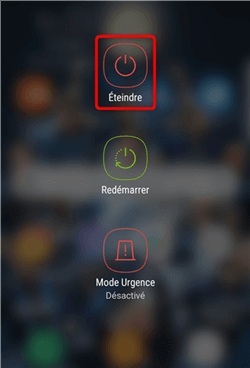
Eteindre le téléphone Samsung
- Attendez l’apparition de la notification du mode sans échec > Cliquez sur OK
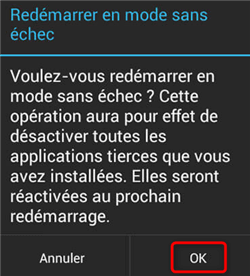
Redémarrage en mode sans échec
Comment quitter du mode recovery sur Samsung
Alors, application supprimée et problème résolu ? Et bien vous n’avez plus besoin du mode recovery. Il n’est d’ailleurs pas intéressant. En restant sur ce mode, vous ne pouvez pratiquement profiter d’aucune option de votre appareil Samsung. C’est donc le moment de revenir au mode normal. Ce qui vous permettra de revoir vos photos, vérifier vos notes et télécharger des applications. Quitter le mode recovery est encore plus simple que son activation. En effet, un redémarrage du smartphone suffit pour le désactiver. Alors ? Qu’est-ce que vous attendez encore ? Voici la démarche à suivre.
- Appuyez sur le bouton du démarrage du téléphone puis maintenez un appui enfoncé sur l’icône Redémarrer
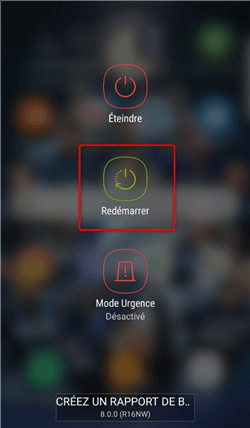
Redémarrage du téléphone Samsung
Certains utilisateurs ont avoué rencontrer des difficultés pour réaliser un redémarrage en mode recovery. Le téléphone pourrait refuser de répondre à l’ordre. Il ne s’agit pas d’une panne. Il faut s’attendre à tout sous ce mode puisque la grande majorité des fonctionnalités sont désactivées. Heureusement, Samsung propose de faire une combinaison afin de forcer le redémarrage. Au cas où vous n’avez jamais réalisé cette opération, c’est le moment de la découvrir.
- Appuyez simultanément sur le bouton du démarrage et le bouton volume bas jusqu’à ce que le téléphone vibre
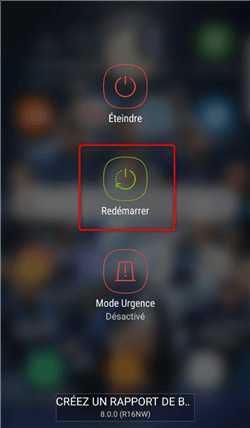
Redémarrage forcé du Samsung
Conclusion
Le mode recovery s’impose comme le sauveur face un grand nombre de problèmes. Vous pourrez en avoir besoin. Pour ceci, gardez en tête la démarche pour l’activer puis le désactiver. Après tout, ce n’est pas si compliqué.
DroidKit – Réparer des problèmes épineux Android
- Réparer votre appareil Android avec une vitesse rapide, sans aucune technique compliquée.
- Réparer le système si votre appareil bloqué sur le mode recovery.
- Pas besoin de root. Aucun risque de perte de données.
Télécharger pour Win100% propre et sécuritaire
Télécharger pour Mac100% propre et sécuritaire
Téléchargement Gratuit * 100% propre et sécuritaire
Questions liées aux produits ? Contactez l'équipe Support à trouver une solution >